Kuinka havaita ja korjata viallisia sektoreita SSD:llä

Opi havaitsemaan ja korjaamaan viallisia sektoreita SSD:llä ja saamaan kiintolevysi jälleen täyteen toimintakuntoon.
Haluatko päivittää tietokoneesi sisäistä tallennustilaa nopeilla SSD-levyillä? Ihmetteletkö, onko tämä tee-se-itse-prosessi vai onko sinun mentävä tietokoneservisiin? Jatka lukemista ja opi kuinka helposti voit asentaa SSD:n itse hetkessä!
Puolijohteisiin perustuvan ei-vaihtuvan tallennusteknologian kehitys on hämmästyttänyt maailmaa. Nyt ei tarvitse enää kärsiä magneettisten levyjen, kuten HDD:iden, huonosta luku- ja kirjoitusnopeudesta.
Voit parantaa tietokoneesi massatallennusta SSD:llä saadaksesi 16-17 kertaa nopeammat luku- ja kirjoitusnopeudet. SSD:n asentaminen on myös paljon helpompaa. Jos suunnittelet SSD:n ostamista eSports-tietokoneeseesi, korkean spesifikaation tietokoneeseen tai suoratoistotietokoneeseen, lue lisää siitä, kuinka asentaa SSD PC:hen alla.
Sisältö
- 1 Voitko asentaa SSD:n mihin tahansa tietokoneeseen?
- 2 Kuinka asentaa SSD: Valmistelut
- 3 Kuinka asentaa SSD: Työpöytätietokone
- 4 Kuinka asentaa SSD: Kannettava tietokone
- 5 Kuinka luoda ja muotoilla osioita SSD:llä
- 6 Kuinka asentaa SSD: Viimeiset sanat
Voitko asentaa SSD:n mihin tahansa tietokoneeseen?
Jos mietit, onko tietokoneesi soveltuva SSD:n asentamiseen, vastaus on yksinkertainen. Jos tietokoneesi emolevyssä on SATA-teknologia ja virtalähteessäsi on SATA-virtaliittimiä, voit ehdottomasti päivittää tietokoneesi SSD:llä.
Tässä on askelia, joiden avulla voit olla varma siitä, onko tietokoneesi sopiva SSD-levyille:


Jos sinulla on kaikki yllämainitut, olet onnekas! Voit helposti asentaa SSD:n heti.
Lisäksi lue: SATA vastaan NVMe SSD:t
Asentaaksesi SSD:n työpöytätietokoneesi sisään, sinun on järjestettävä seuraavat asiat:

Lisäksi lue: Parhaat budjettisäteet 2022
Kannettavalle tietokoneelle saatat tarvita SSD-välikappaleen. Useimmat SSD-myyjät tarjoavat välikappaleen SSD:n oston yhteydessä. Jos myyjä ei toimittanut välikappaletta, voit hankkia minkä tahansa 2.5 tuuman SSD:lle sopivan välikappaleen. Alla on joitakin ehdotuksia SSD-välikappaleeksi:
Crucial MX500 500GB 3D NAND SATA 2.5 tuuman sisäinen SSD
ZRM&E 7mm to 9.5mm Adapter 2.5in Solid State Drive SSD Kannettavan kovalevyn välikappale
XtremPro 7mm to 9.5mm SSD Spacer Adapter 2.5″
FlexxLX SSD Spacer Adapter 7mm to 9.5mm
Ensinnäkin sinun on valmisteltava työpöytä SSD:n liittämistä varten. Sitten voit liittää SSD:n ja koota PC-kotelo uudelleen.

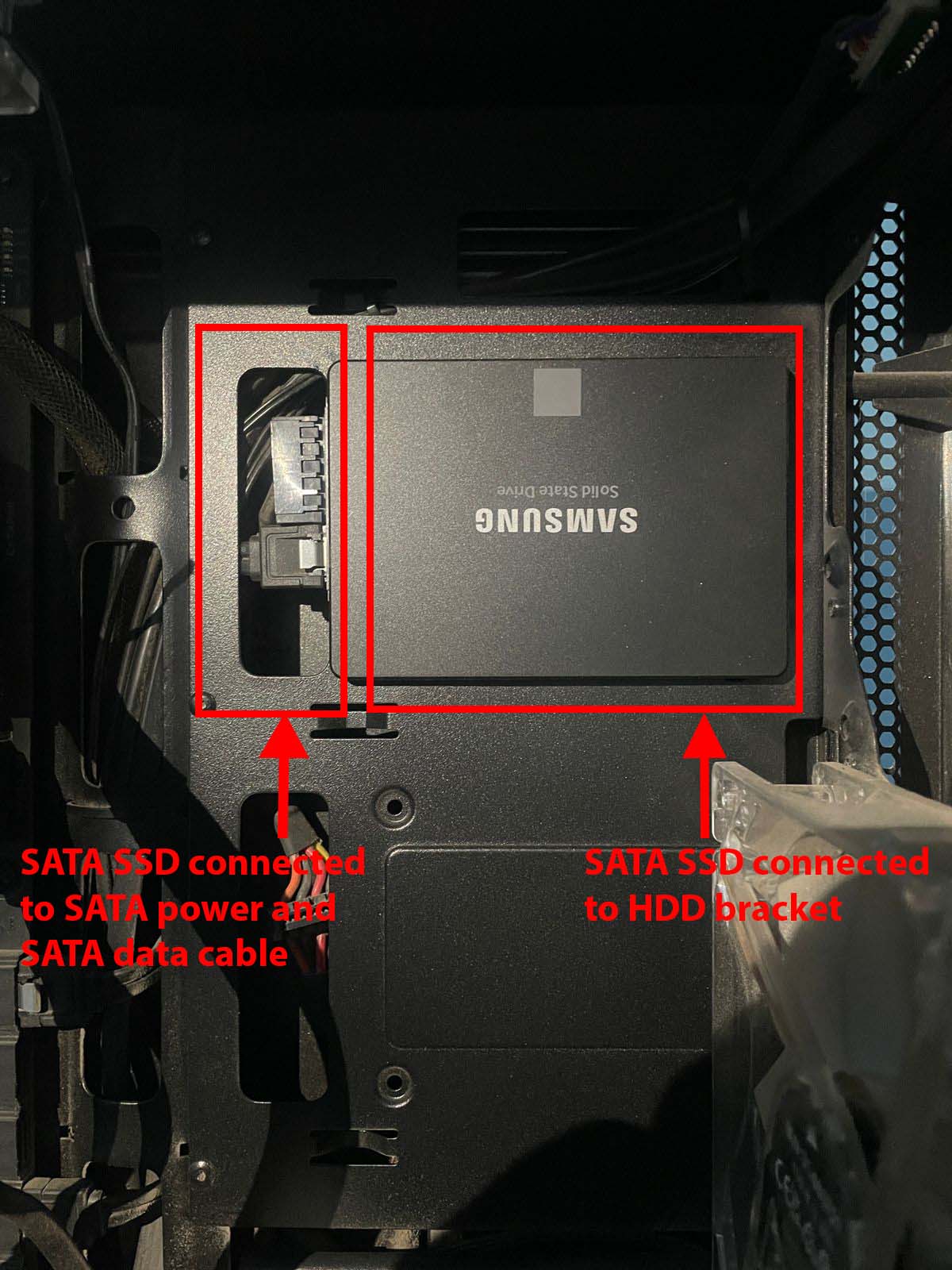
2.5 tuuman SSD:n asentaminen kannettavaan tietokoneeseen on helpompaa kuin työpöytään. Tässä on, kuinka se tehdään:

Toistaiseksi olet asentanut SSD:n työpöytään tai kannettavaan. Se ei ole vielä valmis käyttöön, koska sisäiset massasäilytyslaitteet, kuten HDD:t ja SSD:t, eivät ole plug-and-play -laitteita. Tässä on, kuinka voit asettaa SSD:n jatkokäyttöä varten:
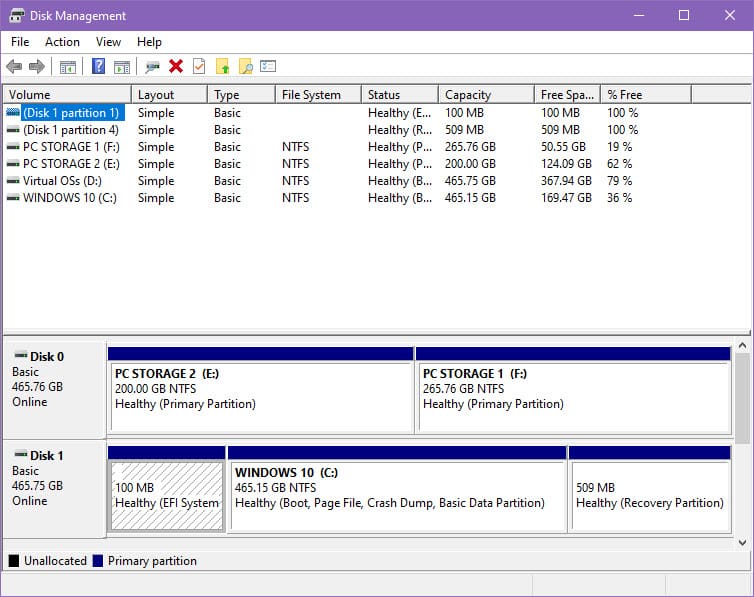
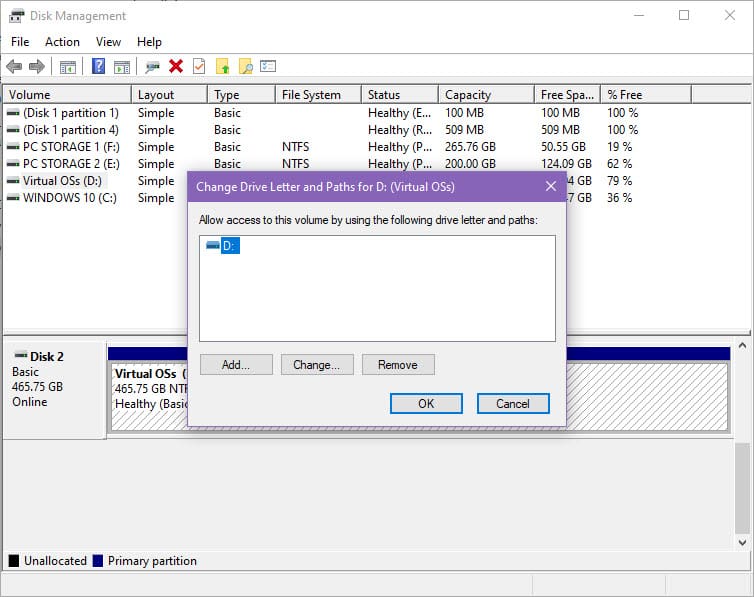
Siinä se! Nyt voit käyttää uutta SSD:tä ohjelmistojen asennukseen tai media-säilytykseen PC:ssäsi. Jos haluat suorittaa käyttöjärjestelmän SSD:llä, sinun on joko kloonattava nykyinen HDD uuteen SSD:hen tai asennettava Windows-käyttöjärjestelmä uudelleen.
Nyt tiedät, kuinka vaivattomasti asentaa kiintolevy työpöydälle tai kannettavalle tietokoneelle ilman muiden laitteistojen tai tietokoneesi sisäisten oheislaitteiden häiritsemistä.
Jos otat oikeanlaiset varotoimet SSD:n asentamisen aikana, et vahingoita PC:tä millään tavalla. Ole erityisen varovainen käsitellessäsi tietokoneen sisäisiä laitteita ESD-rannekkeen kera.
Kokeile yllä olevia menetelmiä ja mainitse alla olevassa kommenttikentässä, miten se meni. Saatat myös haluta tietää kuinka asentaa NVMe SSD työpöytä- ja kannettaviin tietokoneisiin.
Opi havaitsemaan ja korjaamaan viallisia sektoreita SSD:llä ja saamaan kiintolevysi jälleen täyteen toimintakuntoon.
Ostitko juuri SSD:n ja toivot sitä parantamaan tietokoneesi sisäistä tallennustilaa, mutta et tiedä, kuinka asentaa SSD? Lue tämä artikkeli nyt!
Jos sisäinen tallennustila Sony PlayStation 5:ssä tai PS5:ssä on loppumassa, saatat haluta tietää PS5 NVMe vaatimukset tallennustilan laajentamista varten
Jos olet päivittämässä uuteen tietokoneeseen, saatat yrittää käyttää uudelleen vanhan tietokoneesi kiintolevyä. Jos ei, saatat aikoa antaa sen perheenjäsenelle tai ystävälle. Mutta ennen sinua…
Windows 10:ssä on ominaisuus, joka odottaa noin kymmenen sekuntia käynnistyssovellusten avaamista, kun tietokone käynnistyy. Käynnistysviiveen on tarkoitus sallia
Tässä on katsaus, kuinka päivitin SSD:n Surface Laptop 3:ssani
Apple on esitellyt iOS 26:n – merkittävän päivityksen, joka sisältää upouuden himmeän lasin muotoilun, älykkäämpiä kokemuksia ja parannuksia tuttuihin sovelluksiin.
Opiskelijat tarvitsevat tietyn tyyppisen kannettavan tietokoneen opintojaan varten. Sen tulisi olla paitsi riittävän tehokas suoriutuakseen hyvin valitsemassaan pääaineessa, myös riittävän kompakti ja kevyt kannettavaksi koko päivän.
Tässä artikkelissa opastamme sinua, kuinka saat kiintolevyn takaisin käyttöösi, jos se vikaantuu. Seurataanpa matkaa!
Ensi silmäyksellä AirPodit näyttävät aivan muilta aidosti langattomilta nappikuulokkeilta. Mutta kaikki muuttui, kun löydettiin muutamia vähän tunnettuja ominaisuuksia.
Tulostimen lisääminen Windows 10:een on yksinkertaista, vaikka langallisten laitteiden prosessi on erilainen kuin langattomien laitteiden.
Kuten tiedät, RAM-muisti on erittäin tärkeä laitteisto-osa tietokoneessa. Se toimii muistina tiedon käsittelyssä ja on tekijä, joka määrää kannettavan tietokoneen tai PC:n nopeuden. Alla olevassa artikkelissa WebTech360 esittelee sinulle joitakin tapoja tarkistaa RAM-virheitä Windows-ohjelmistolla.
Pidä laitteesi hyvässä kunnossa. Tässä on joitakin hyödyllisiä vinkkejä 3D-tulostimesi huoltamiseen.
Jos Powerbeats Pro ei lataudu, käytä muuta virtalähdettä ja puhdista kuulokkeesi. Jätä kotelo auki lataamisen ajaksi.
Ostitko juuri SSD:n ja toivot sitä parantamaan tietokoneesi sisäistä tallennustilaa, mutta et tiedä, kuinka asentaa SSD? Lue tämä artikkeli nyt!
Etsitkö NAS:ia kotiisi tai toimistoon? Katso tämä lista parhaista NAS-tallennuslaitteista.












